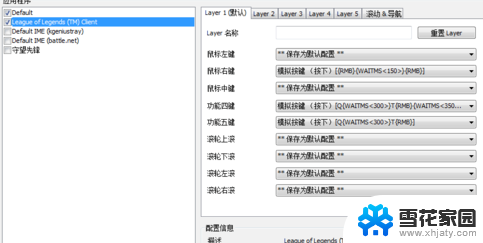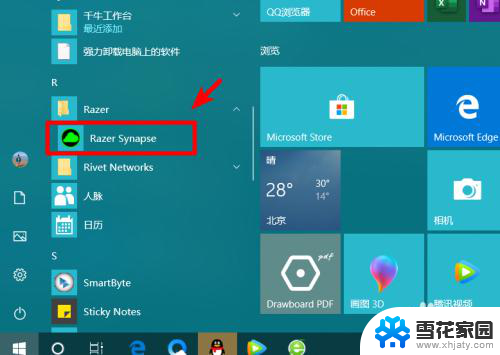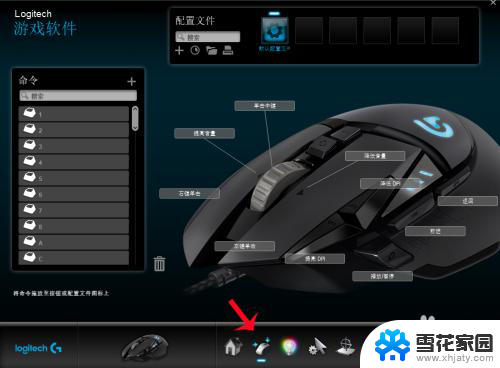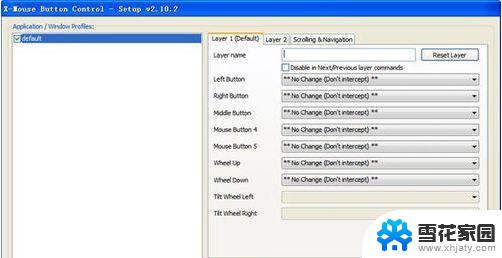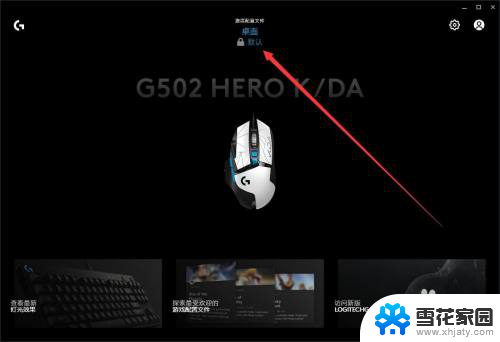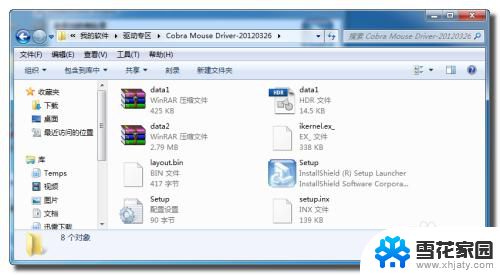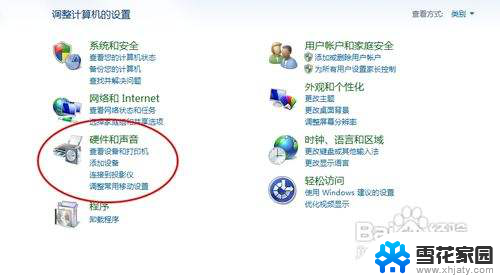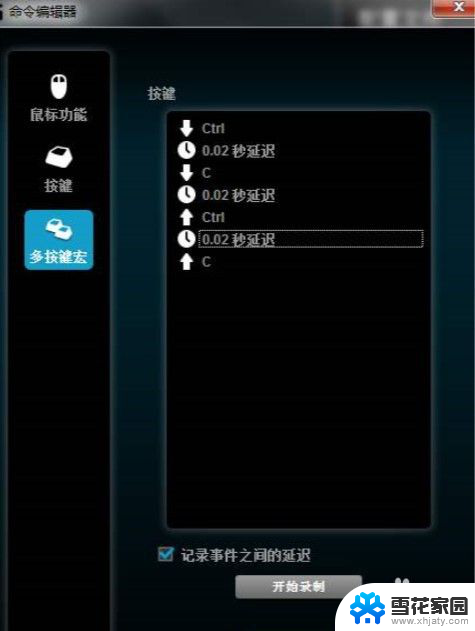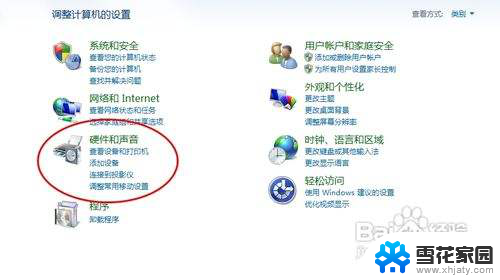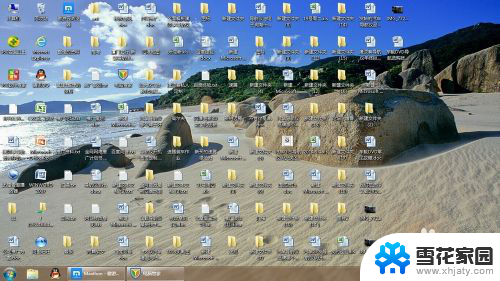电脑怎么设置鼠标宏 鼠标宏设置图文教程
想要提升电脑操作效率,设置鼠标宏是一个不错的选择,鼠标宏可以帮助我们在各种软件和游戏中快速完成复杂操作,节省时间提高效率。很多人对如何设置鼠标宏感到困惑,不知道从何入手。今天我们就来分享一份详细的鼠标宏设置图文教程,让大家能够轻松掌握这项技能,提升自己的电脑操作水平。
步骤如下:
1.需要准备两样东西,第一个是游戏鼠标。
还有就是这个游戏鼠标的驱动程序,到这个游戏的鼠标的官网去下载对应的版本。

2.在这个配置当中的发现就有一个宏定义这个选项,虽然对游戏鼠标。
这个驱动默认配置了一套关于宏的设置,但是大多数游戏现在已经淘汰掉了,
跟不上时代,所以宏设置的时候一般都自定义。

3.点击高级设置,选择自定义宏的名称,点击添加到宏列表当中。
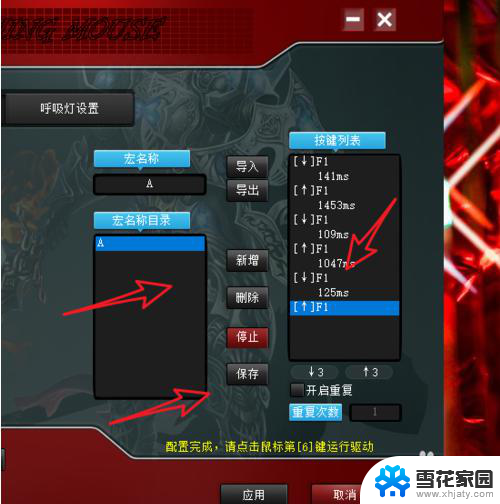
4.然后就是录制的方法:将键盘上的某个键一直按,然后将这个过程录制下来。
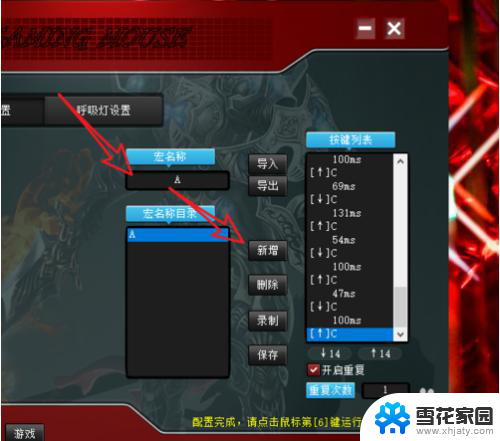
5.点击下面的应用,但是之前。需要按住这个鼠标上的那个宏设定键,然后进行设置,这样才算完成。
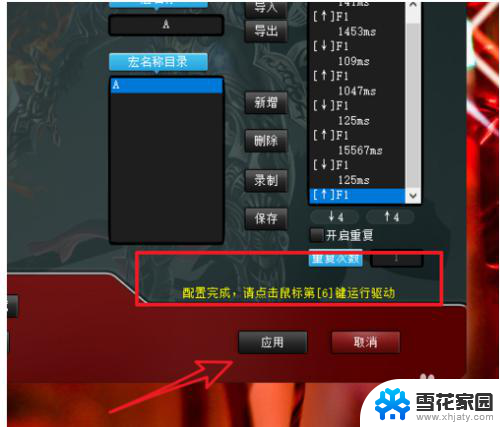
6.回到主界面,就会发现我们的第六个鼠标按键就已经自定义为我们的宏定义的功能。

以上就是电脑如何设置鼠标宏的全部内容,如果你遇到了这种情况,可以尝试按照以上方法来解决,希望对大家有所帮助。